Windows7笔记本使用双显卡时切换为独立显卡的设置方法
发布时间:2024-05-23 文章来源:xp下载站 浏览:
| Windows 7,中文名称视窗7,是由微软公司(Microsoft)开发的操作系统,内核版本号为Windows NT 6.1。Windows 7可供家庭及商业工作环境:笔记本电脑 、平板电脑 、多媒体中心等使用。Windows 7可供选择的版本有:入门版(Starter)、家庭普通版(Home Basic)、家庭高级版(Home Premium)、专业版(Professional)、企业版(Enterprise)(非零售)、旗舰版(Ultimate)。 Win7笔记本中使用大程序时,应选用独立显卡,特别是当用户看电影和玩游戏的时候,独立显卡是一个很好的选择。而对于普通应用使用CPU核心显卡就OK,这时就涉及到切换显卡的问题,怎样将双显卡切换成独立显卡呢?现小编给大家介绍Win7笔记本使用双显卡时切换为独立显卡的操作方法,具体如下:1、在“计算机”图标上右键选择属性,然后点击“设备管理器——查看显示适配器”。 2、切换独立显卡方法具体如下(ps:如果看不到控制面板的话,请先升级显卡驱动,然后使用驱动人生/驱动精灵): 英伟达显卡NVIDIA设置方法:一般情况下通过1、2步骤即可完成) 1)系统桌面上点击右键,选择NVIDIA控制面板; 2)依次点击管理3D设置——全局设置——高性能NVIDIA处理器——点击“应用”按钮保存即可。 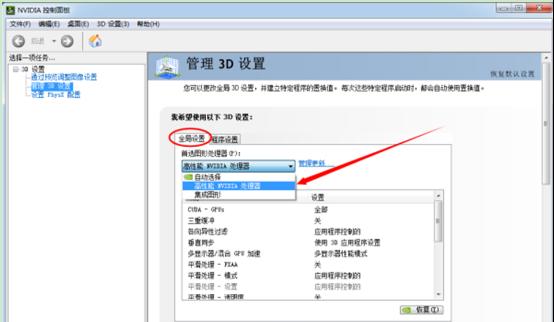 3)(可选步骤)管理3D设置 > 程序设置 > 添加刚启动谷的猩猩助手进程 HD-Frontend.exe。 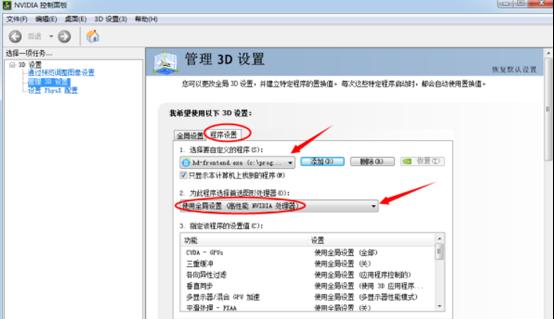 AMD显卡设置方法,一般情况下 1、2 步骤完成后即可: 1)在系统桌面点击右键,选择配置可交换显示卡来切换; 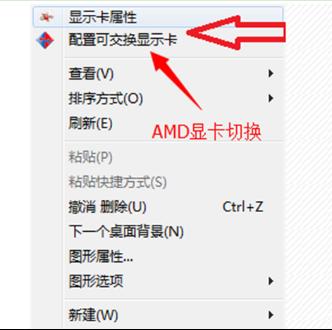 2)然后先启动一次猩猩助手,然后把刚启动的猩猩程序HD-Frontend设置为高性能 ,点击“保存”按钮; 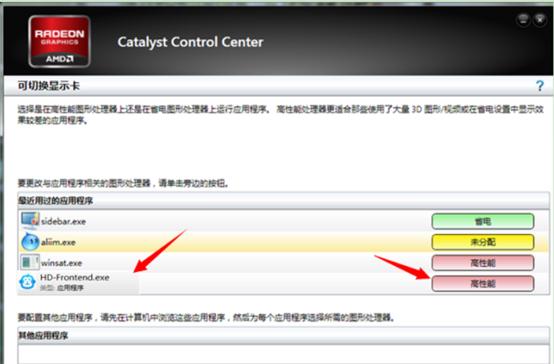 3)(可选步骤) 打开catalyst(tm) control center——游戏 ——3D应用程序设置——新应用程序添加猩猩助手进程,保存设置即可。 windows 7 的设计主要围绕五个重点——针对笔记本电脑的特有设计;基于应用服务的设计;用户的个性化;视听娱乐的优化;用户易用性的新引擎。 跳跃列表,系统故障快速修复等,这些新功能令Windows 7成为最易用的Windows。 |
本文章关键词: Win7笔记本运用双显卡时切换为独立显卡的设置办法
相关文章
本类教程排行
系统热门教程
本热门系统总排行

